Oporavak snimanja zaslona iPhonea koji ne radi sa 6 učinkovitih rješenja [2023]
Snimanje zaslona jedan je od načina snimanja i spremanja dragocjenih trenutaka koje imate na zaslonu. Osim toga, dijeljenje onoga što je na vašem zaslonu jedan je od načina da se povežete sa svijetom. Međutim, pomalo je stresno kada vam snimanje zaslona ne radi. Na primjer, gledate prijenos uživo svog omiljenog izvođača. U skladu s tim, želite sačuvati trenutak i gledati ga bezbroj puta offline. Stoga vam je snimač zaslona doista neophodan. Zadani snimač zaslona iPhonea radi od iOS 11 do iOS 18. Ali što ćete učiniti ako snimanje zaslona iPhonea ne radi? Smanjite stres i saznajte pametan način kako popraviti snimanje zaslona iPhonea u ovom članku.
Popis vodiča
6 učinkovitih rješenja za rješavanje problema s iPhone zaslonom koji ne radi Česta pitanja o tome da snimanje zaslona iPhonea ne radi6 učinkovitih rješenja za rješavanje problema s iPhone zaslonom koji ne radi
Nema više stresa! Ovdje smo da vam pružimo učinkovita rješenja za rješavanje problema nefunkcioniranja snimanja zaslona na iPhoneu. Oslonite se na rješenja u nastavku i potrudit ćemo se da odgovorimo na vašu zabrinutost.
#SRješenje 1: Dodajte Screen Recorder na upravljačku ploču za jednostavno snimanje
Ako želite lako i brzo pristupiti snimaču zaslona, morate ga dodati na upravljačku ploču.
Korak 1.Idite na aplikaciju "Postavke", zatim kliknite gumb "Kontrolni centar". Nakon toga jednostavno dodajte funkciju "Snimanje zaslona" u svoj Kontrolni centar.
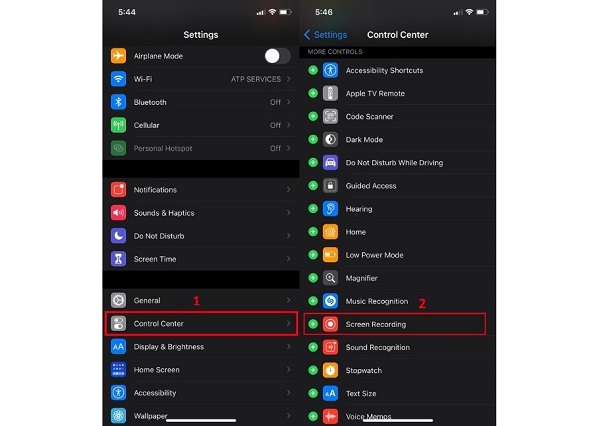
Korak 2.Nakon toga idite na "Kontrolni centar". Za novi sustav ažuriranja iOS-a samo povucite skriveni izbornik u gornjem desnom kutu uređaja. S druge strane, ako je vaš sustav zastario, možete pomicati izbornik prema gore. Zatim pronađite gumb "Snimanje" u "Kontrolnom centru", uključite ga i možete početi snimati svoj zaslon. Na ovaj način možete popraviti da snimanje zaslona iPhonea 13/12/11/X ne radi.
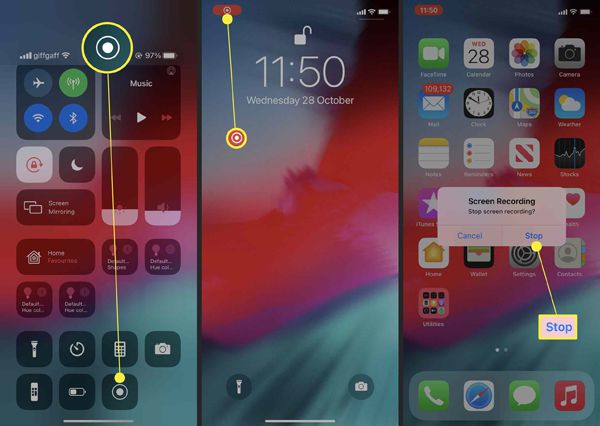
#S Rješenje 2: Uključite mikrofon za snimanje zvuka
Da bi se i vaš zvuk snimio, uključite mikrofon. Baš kao što smo učinili gore, idite na "Kontrolni centar", zatim dugo pritisnite gumb "Snimi". Nakon toga dodirnite gumb "Mikrofon", zatim ga uključite i vidjet ćete da će postati crvena. Možete isprobati ovo rješenje za popravak snimanja zaslona iPhonea koji ne radi i nema problema sa zvukom.
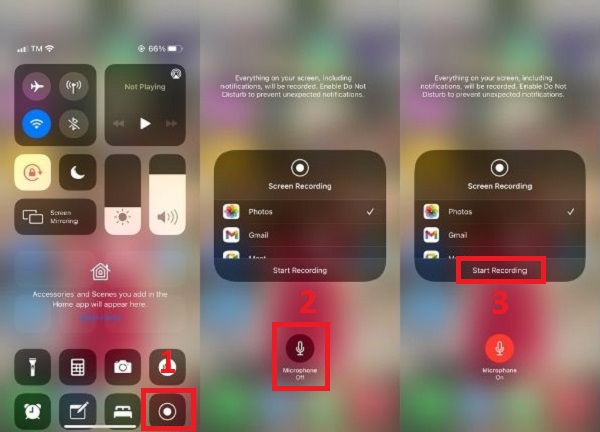
#SRješenje 3: Provjerite ograničenja za snimanje zaslona
Kako biste popravili snimanje zaslona iPhonea koje ne radi bez dostupnog gumba "Snimanje" u "Kontrolnom centru", možete slijediti dolje navedene korake kako biste ga učinili dostupnim.
Korak 1.Idite na "Postavke" i pronađite "Vrijeme zaslona". Zatim dodirnite "Ograničenja sadržaja i privatnosti", a zatim "Ograničenja sadržaja".
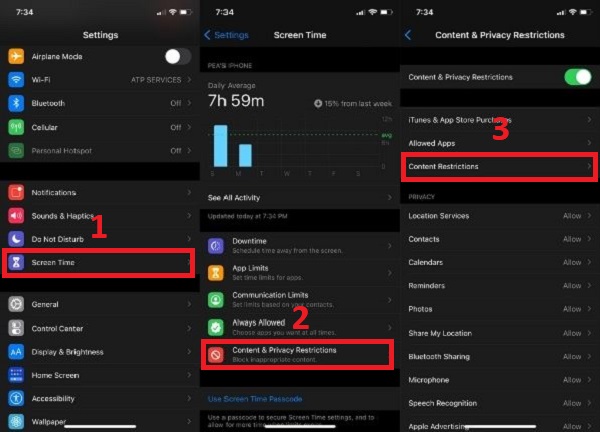
Korak 2.U "Centru za igre" među popisom pronađite "Snimanje zaslona". Nakon toga odaberite "Dopusti" da se vaš snimač zaslona doda u kontrolni centar.
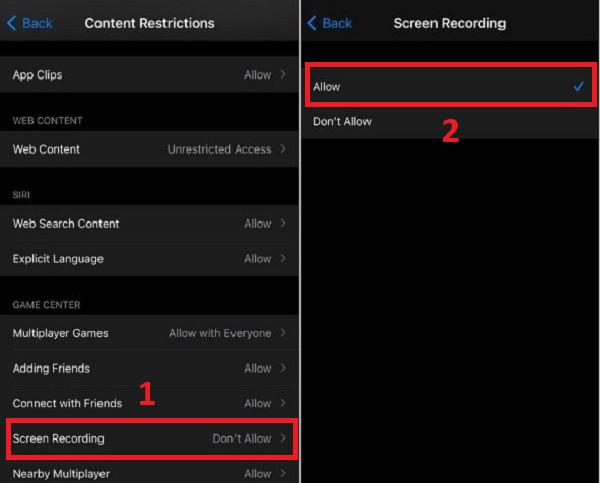
#SRješenje 4: Provjerite memorijski prostor za pohranjivanje snimaka
Ako se snimanje zaslona nije uspjelo pohraniti zbog 5823, možete provjeriti svoj prostor za pohranu. Jer kada imate malo prostora za pohranu, vaši snimljeni videozapisi neće se moći spremiti. Uz to, pobrinite se da imate dovoljno prostora za svoje snimljene videozapise tako što ćete ukloniti neiskorištene aplikacije. Štoviše, možete jednostavno izbrisati predmemoriju nekih aplikacija koje zauzimaju većinu vašeg prostora. Na taj način možete popraviti da snimanje zaslona iPhonea ne radi.
#SRješenje 5: Prisilno ponovno pokrenite iPhone kako biste popravili zaglavljivanje
Ako, na primjer, ne možete pronaći razlog zašto vaš snimač zaslona iznenada prestaje snimati, možete ponovno pokrenuti iPhone kako biste riješili problem. Jednostavno pritisnite i držite "gornju tipku" da biste isključili iPhone SE (1. generacija), 5 ili stariji. Da biste isključili svoj iPhone SE (2. generacija), 8, 7 ili 6, pritisnite i držite "bočnu" tipku. Za iPhone X ili 11, pritisnite i držite obje tipke za glasnoću i bočne tipke u isto vrijeme. Pričekajte najmanje 30 sekundi prije ponovnog uključivanja uređaja. Isprobajte ovu metodu za popravak snimanja zaslona iPhonea 13/12/11/X koji ne radi. Kasnije, možete snimanje zaslona sa zvukom na iPhone 12 i drugi modeli.
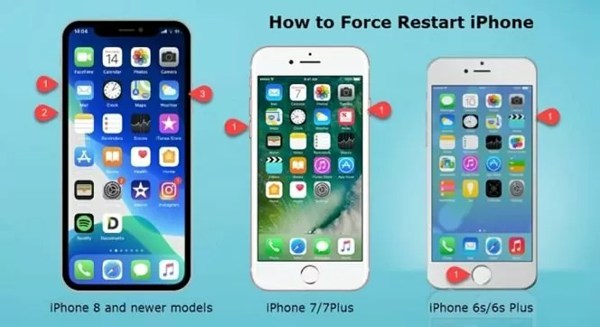
#SRješenje 6: Preslikajte svoj iPhone na računalo za bolje snimanje
Ako ste napravili sve gore napisane korake, a još uvijek ne možete snimiti svoj zaslon, najbolje rješenje za vas je preslikati svoj iPhone na računalo i snimiti iPhone zaslon na svoje računalo pomoću AnyRec Screen Recorder.
AnyRec Screen Recorder je jedan od najkompetentnijih snimača zaslona na mreži. Ako ste učitelj, poslovni čovjek, online igrač, pa čak i obična osoba, AnyRec je prikladno za vas! Pomoću ove aplikacije možete snimati svoje važne sastanke i rasprave, igru, videopozive, video tutorijale, streaming uživo i još mnogo toga. Štoviše, nove značajke - Photo Recorder pomoći će vam da zrcalite i snimite svoj iPhone jednostavnim klikovima. Preuzmite ovu aplikaciju i popravite da snimanje zaslona iPhonea ne radi. Možete čak koristiti i najbolji snimač zaslona riješiti iPhone screenshot ne radi lako izdati.

100% Sigurno
100% Sigurno
Česta pitanja o tome da snimanje zaslona iPhonea ne radi
-
1.Zašto moje snimanje zaslona ne radi?
Na primjer, pohrana vašeg iPhonea je puna i treba mu veći prostor za spremanje snimljenih videozapisa. Uz to možete skinuti neiskorištene aplikacije ili izbrisati predmemoriju nekih aplikacija koje zauzimaju većinu vašeg prostora za pohranu.
-
2. Postoji li ugrađeni snimač zaslona na iPhone uređaje?
Apsolutno da. Samo trebate otići na "Postavke". Dodirnite Kontrolni centar i pronađite "Snimanje zaslona", zatim dodirnite gumb "Dodaj" da biste ga omogućili.
-
3.Zašto moji snimljeni videozapisi nemaju zvuk?
To je zato što vam mikrofon nije uključen. Možete ga omogućiti tako da odete u "Kontrolni centar" i zatim dugo pritisnete gumb "Snimanje". Nakon toga dodirnite gumb "Mikrofon", a zatim ga uključite.
Zaključak
Ovim se člankom nadamo da smo vam pomogli da popravite snimku vašeg iPhone zaslona koja ne radi. Možete isprobati bilo koji spomenuti način da provjerite i popravite ovu funkciju na svom iPhoneu ili se jednostavno možete osloniti na AnyRec Screen Recorder. Njegov telefonski snimač može zrcaliti i snimiti zaslon telefona na računalu u jednom trenutku. Ako još uvijek imate pitanja o tome da snimanje zaslona iPhone uređaja ne radi, slobodno nas kontaktirajte.
